怎样取消win10的开机密码
更新时间:2024-04-17 17:56:55作者:yang
在日常使用Windows 10电脑的过程中,很多人可能会觉得每次开机都需要输入密码是一件繁琐的事情,好在取消Win10电脑开机密码并不是一件困难的任务。下面我们将介绍一些简单的步骤,帮助您轻松地取消Win10电脑的开机密码。这样一来您将能够更加便捷地使用电脑,节省时间提高效率。让我们一起来看看具体的步骤吧!
具体步骤:
1.找到电脑中的设置打开。
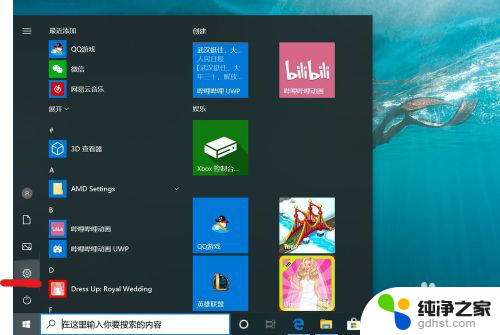
2.打开设置页面,点击“账户”。
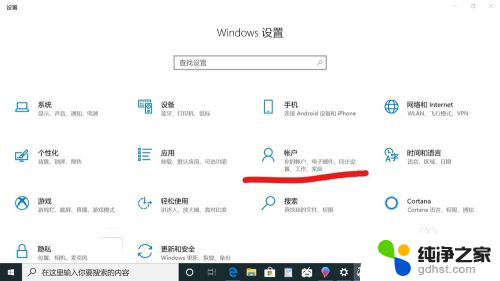
3.在设置页面中,左侧切换至“登录选项”。在左侧有7种登录选项设置,因为电脑设备的不同,可以使用的开机密码方式也不一样。
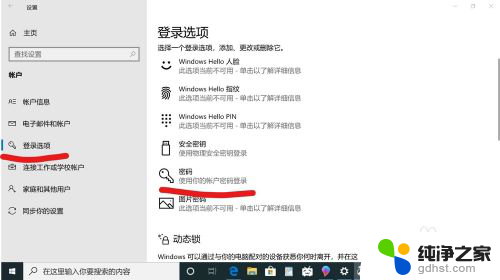
4.先点击“密码”,点击更改。
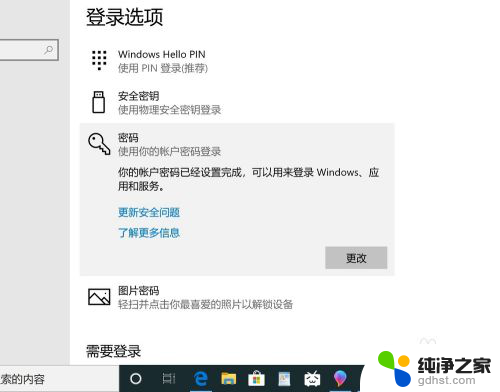
5.输入密码点击“下一步”。

6.再点击“下一步"即可完成取消。

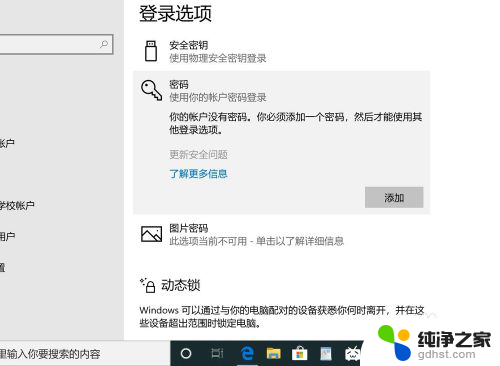
以上是如何取消Win10开机密码的全部内容,如果您遇到这种情况,可以按照以上方法解决,希望对大家有所帮助。
- 上一篇: 电脑蓝牙可以连接无线耳机吗
- 下一篇: 笔记本键盘f1到f12的功能关闭
怎样取消win10的开机密码相关教程
-
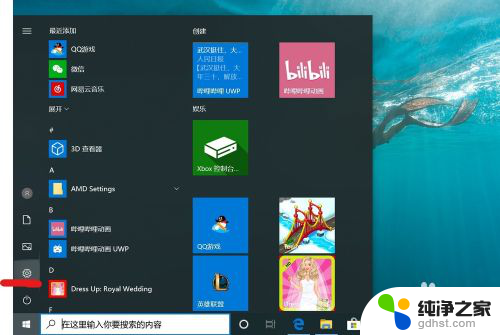 win10怎么样取消开机密码
win10怎么样取消开机密码2023-12-29
-
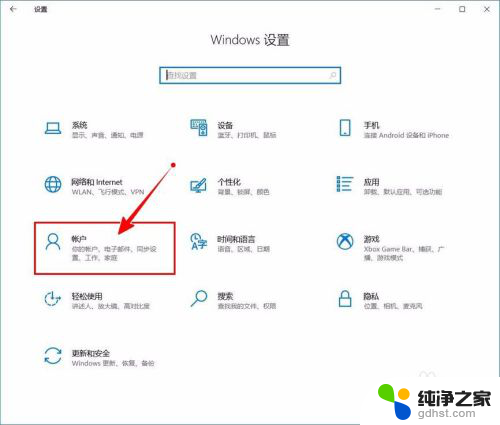 windows10取消开机pin密码
windows10取消开机pin密码2023-12-01
-
 win10账户登录密码怎么取消
win10账户登录密码怎么取消2023-11-15
-
 共享打印机取消密码
共享打印机取消密码2024-01-23
win10系统教程推荐
- 1 电脑如何设置截屏快捷键
- 2 电脑找不到输出声音设备
- 3 windows10软件图标怎么改
- 4 小米电视怎么连电脑
- 5 锁屏桌面时钟怎么设置
- 6 打开任务管理器鼠标不受控制
- 7 文件夹如何设置双击打开
- 8 桌面文件迁移至d盘
- 9 笔记本电脑能连接wlan吗
- 10 windows10鼠标失灵了怎么办